
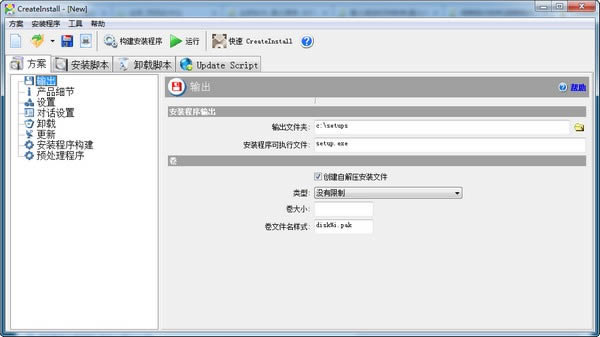
软件大小:4.60 MB
软件授权:共享软件
软件语言:简体中文
阅读次数:
软件等级:
软件类型:国产软件
更新时间:2022-08-08
应用平台:xp/win7/win10/win11
|
编程(Programming)是编定程序的中文简称,就是让计算机代码解决某个问题,对某个计算体系规定一定的运算方式,使计算体系按照该计算方式运行,并最终得到相应结果的过程。为了使计算机能够理解(understand)人的意图,人类就必须将需解决的问题的思路、方法和手段通过计算机能够理解的形式告诉计算机,使得计算机能够根据人的指令一步一步去工作,完成某种特定的任务。这种人和计算体系之间交流的过程就是编程。 一个小巧的制作安装软件的软体,程序虽小,可是功能样样俱全!所需安装的软件可以不拘限于同一个目录,可以安装到多个不同的目录,并可以同时制作出反安装程序,让人更有意愿使用你的作品。成品可以分片包装做出并自订分片容量大小。 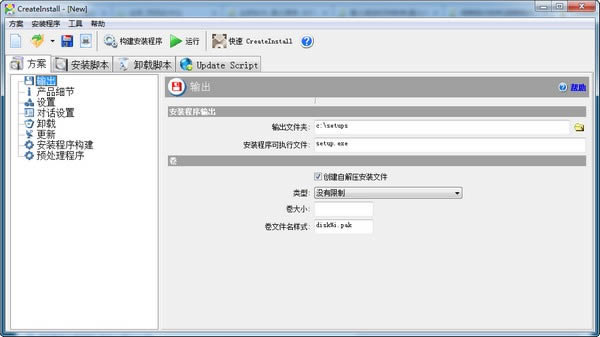 功能介绍更新程序 您可以在设置中包含一个简单的更新程序。 该程序可以检查您的应用程序更新。 此更新程序从Web服务器下载配置文件,并比较当前用户的版本和配置文件中定义的最新版本。 如果要使用更新功能,则必须在“项目 - 产品详细信息”和此页面上的所有参数中指定版本参数。 此外,您的安装脚本必须包含创建更新可执行文件的创建卸载和更新Exe命令。 安装脚本 您必须在此选项卡上指定安装所需的所有脚本命令。 安装程序只会在此处指定。 如果您在该项目左侧看到一个“文件夹”图像,您可以按Enter或双击打开它像文件夹。 这允许您在其中插入其他命令。 例如,Dialog - Progress执行其所有命令并等待它们完成。 卸载脚本 您必须在此选项卡上包含卸载所需的所有脚本命令。 安装程序只会在此处指定。 如果您在该项目左侧看到一个“文件夹”图像,您可以按Enter或双击打开它像文件夹。 这允许您在其中插入其他命令。 例如,Dialog - Progress执行其所有命令并等待它们完成。 左侧面板包含所有可用命令的列表。 在右侧,在中央树面板中显示当前脚本的命令。 当用户运行安装(卸载)时,它们会逐个执行。 在右侧,您可以看到当前命令的参数,您可以编辑它们。 防毒软体假阳性 CreateInstall安装程序是一个复杂的软件产品。 它需要您的项目和文件的脚本,需要安装,并以可执行的.exe文件的形式创建一个安装。 有时,当防病毒开始报告创建的安装或不连接感染病毒时,会出现这种情况。 没有必要立即恐慌,特别是如果在更新防病毒数据库后发现病毒。 我们可以非常肯定地说,发生了一个假阳性。 其中一个原因可能是有人在CreateInstall的帮助下创建了一个有害的程序,而防病毒开发人员并没有仔细地整理出这种情况。 在这种情况下,防病毒软件会在安装程序创建的所有安装中找到病毒。 如果仅在一个文件中发现病毒,那么可能只是与指定病毒的校验和的巧合。 软件特色更新脚本 您可以在更新脚本选项卡中为更新程序指定必要的命令。 默认情况下,更新程序仅检查新版本。 您可以为应用程序的更新程序实现任何脚本。 例如,您可以下载并执行新版本。 此外,可以使用它来安装额外的插件。 多构建 对话框窗口允许您创建具有一组全局变量的安装以及所有变量集的安装。 可用安装列表是从PreProcessor中指定的列表生成的 作为原始用户运行 该命令代表已经开始安装的原始用户执行应用程序或文档。 如果您的安装程序以管理权限执行,则所有子应用程序也将以管理权限运行。 如果希望程序在非管理上下文中运行,请使用此命令。 此外,当用户不在管理员组中时,该命令可能与获取原始用户名命令结合使用,并且只能从其他用户安装应用程序。 该命令在Windows Vista及更高版本上运行应用程序,并且在早期版本的Windows上可以使用Shell Execu te 使用编程语言写的程序,由于每条指令都对应计算机一个特定的基本动作,所以程序占用内存少、执行效率高。 |
PostgresToMysql-数据转换工具-PostgresToMysql下载 v2.7官方版
PostgresToMysql是一个数据转换工具,帮助DBA和数据库程序员将PostgreSQL数
MongoToDB2-MongoDB数据转DB2工具-MongoToDB2下载 v1.5官方版
MongoToDB2是一款简单实用的MongoDB数据转DB2工具,用户能够通过MongoToDB
Keil C51-C语言软件开发系统-Keil C51下载 v9.60官方版
Keil C51是美国Keil Software公司出品的51系列兼容单片机C语言软件开发系统,使
Logstash-日志管理系统-Logstash下载 v7.11.1官方版
Logstash是一个应用程序日志、事件的传输、处理、管理和搜索的平台,是免费且开放的服务器端数据